win电脑管理 win10如何打开计算机管理界面
更新时间:2023-11-25 10:54:36作者:xtyang
win电脑管理,计算机管理界面是Windows 10操作系统中一个非常重要的工具,它为用户提供了一种高效管理计算机资源的方式,无论是对硬件设备的管理,还是对系统服务的控制,计算机管理界面都能够满足用户的需求。对于一些不熟悉操作系统的用户来说,打开计算机管理界面可能会有些困惑。本文将向大家介绍一种简单的方法,以帮助用户快速打开Windows 10中的计算机管理界面。
方法如下:
1.使用快捷键“windows+r”打开运行指令框。
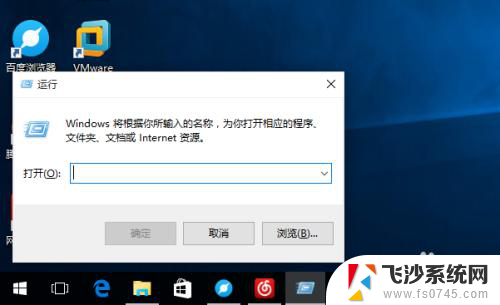
2.在输入框中输入compmgmt.msc,回车确定。
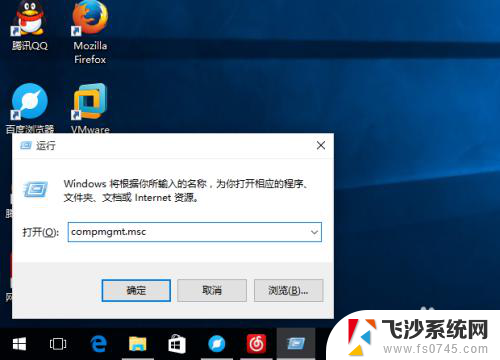
3.打开我们的计算机管理。
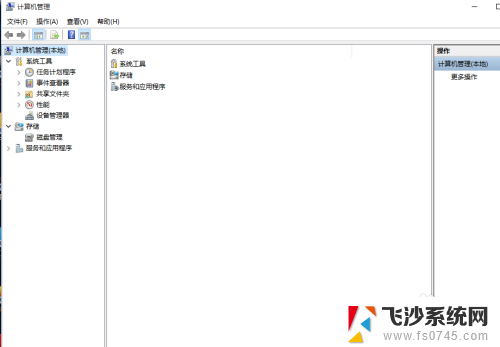
4.找到我们任务栏中的搜索框。
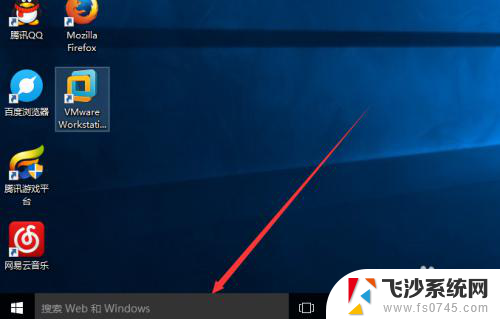
5.输入计算机管理,点击即可打开。
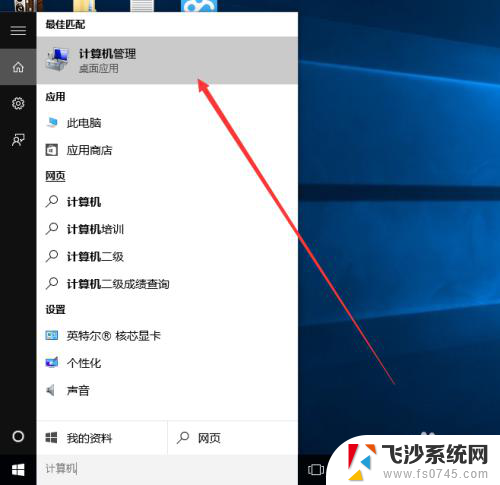
6.右键点击windows图标。
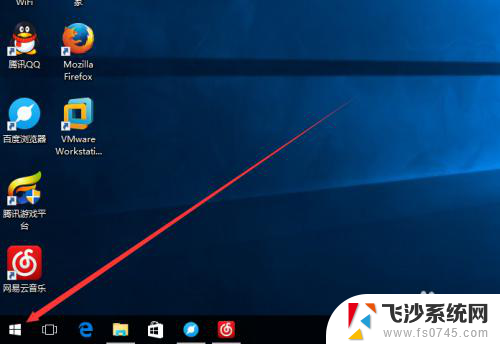
7.选择计算机管理。
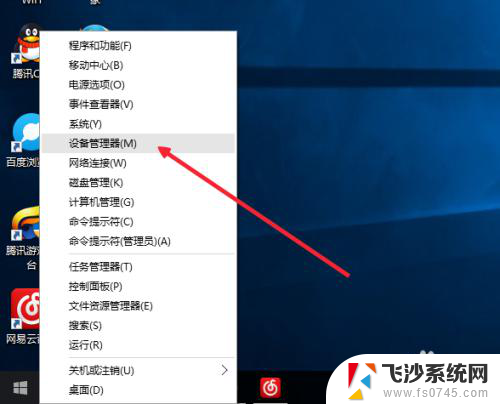
8.打开我们的计算机管理界面。
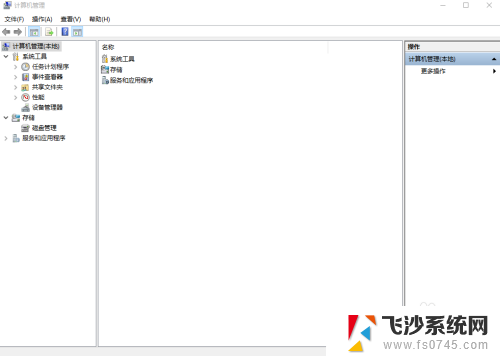
以上就是Win电脑管理的全部内容,如果你遇到这种情况,可以根据小编的操作进行解决,非常简单快速,一步到位。
win电脑管理 win10如何打开计算机管理界面相关教程
-
 电脑打开管理员权限 如何在win10系统下开启管理员权限
电脑打开管理员权限 如何在win10系统下开启管理员权限2024-03-22
-
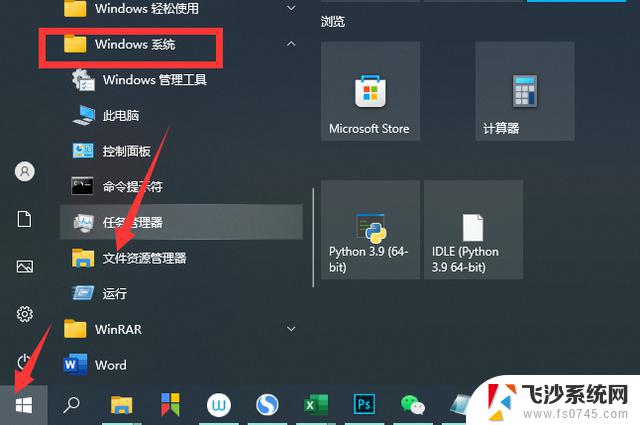 怎么打开电脑文件管理器 如何打开Win10资源管理器
怎么打开电脑文件管理器 如何打开Win10资源管理器2024-02-28
-
 在哪里打开文件管理 Win10如何打开文件资源管理器
在哪里打开文件管理 Win10如何打开文件资源管理器2024-02-04
-
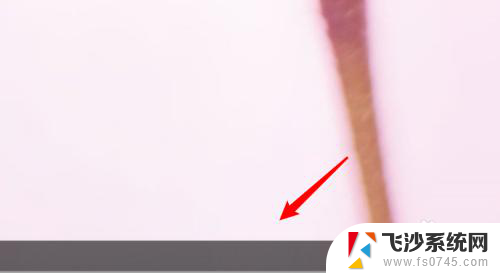 win10 打开任务管理器 Win10如何打开任务管理器
win10 打开任务管理器 Win10如何打开任务管理器2023-12-22
- win10 管理员 cmd Win10管理员身份下如何打开CMD命令提示符
- 资源管理器在哪打开 如何在windows10打开资源管理器
- 电脑如何开启管理员权限 Win10系统怎么设置管理员权限
- win10的音频管理器在哪 win10电脑高清晰音频管理器界面在哪里
- window打开设备管理器 Windows10系统如何使用设备管理器
- win10激活超级管理员 Win10如何开启超级管理员administrator帐户
- win8.1开始菜单改win10 Windows 8.1 升级到 Windows 10
- 文件:\windows\system32\drivers Win10系统C盘drivers文件夹可以清理吗
- windows10移动硬盘在电脑上不显示怎么办 移动硬盘插上电脑没有反应怎么办
- windows缓存清理 如何清理Win10系统缓存
- win10怎么调电脑屏幕亮度 Win10笔记本怎样调整屏幕亮度
- 苹果手机可以连接联想蓝牙吗 苹果手机WIN10联想笔记本蓝牙配对教程
win10系统教程推荐
- 1 苹果手机可以连接联想蓝牙吗 苹果手机WIN10联想笔记本蓝牙配对教程
- 2 win10手机连接可以卸载吗 Win10手机助手怎么卸载
- 3 win10里此电脑的文档文件夹怎么删掉 笔记本文件删除方法
- 4 win10怎么看windows激活码 Win10系统激活密钥如何查看
- 5 电脑键盘如何选择输入法 Win10输入法切换
- 6 电脑调节亮度没有反应什么原因 Win10屏幕亮度调节无效
- 7 电脑锁屏解锁后要按窗口件才能正常运行 Win10锁屏后程序继续运行设置方法
- 8 win10家庭版密钥可以用几次 正版Windows10激活码多少次可以使用
- 9 win10系统永久激活查询 如何查看Windows10是否已经永久激活
- 10 win10家庭中文版打不开组策略 Win10家庭版组策略无法启用怎么办